

很多用户不知道苹果怎么重装mac系统?mac怎么用苹果系统重装?用户怎么样重装苹果mac电脑系统?苹果mac系统怎么重装?下面小编带来苹果系统下载重装mac系统的教程,帮助有需要的用户~
苹果相关推荐:


工具/原料
系统版本:Mac Os
硬件版本:MacBook
操作思路
1、重启电脑按快捷键重装界面;
2、备份的外置硬碟与 MacBook Air 接驳;
3、建立磁区安装Mac OS X Lion ;
4、重启。
具体操作方法
1、在电脑关机状态下,长按 Command +R 按键,同时按下开关键。
当进入此界面后,就可以放开所有按键。
注意,在重装系统过程中,确保网络的畅通!
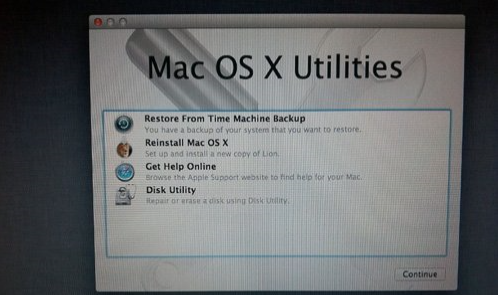
2、点按「Get Help Online」就可以看到恢复系统的所有资料及步骤。
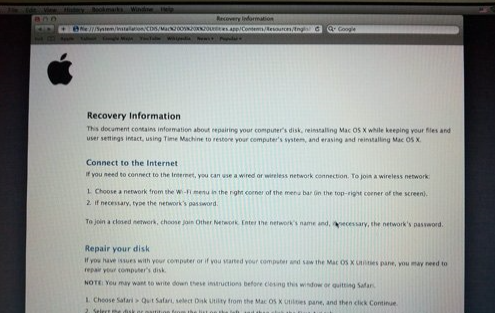
3、如果点按 Restore From Time Machine Backup,就可以进入此介面。
此时要将过去用作 Time Machine 备份的外置硬碟与 MacBook Air 接驳,再点按「Continue」。

4、如果大家已接驳了硬碟,应可在此页看到过去的备份档,只要选取了再点按「Continue」就可以将 MacBook Air 回復至备份时的情况。
由于未有使用 Time Machine,所以不在此再多述此项功能了。
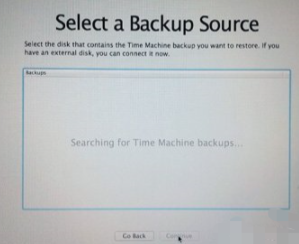
5、有些朋友可能想将 MacBook Air 的 SSD 固态硬碟分割成两个、甚至数个磁碟区,其实大家可以在重装 Mac OS X Lion 前,点按 Disk Utility 进行。
进入后可以看到此画面,此时可点按希望分割的磁碟。
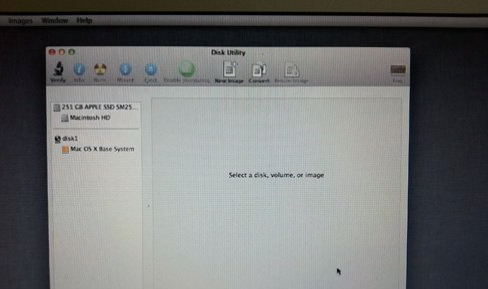
6、点按「Partitions」,再拉动下方左侧白色部分右下角的位置,就可以调节使用 Macintosh HD 的部分。
完成后再在右方点按未设定的部分,再建立新磁区就可以了。
当然,安装了 Mac OS X Lion 后,大家亦随时可以在「Utilities」中的「Disk Utility」进行这项动作。
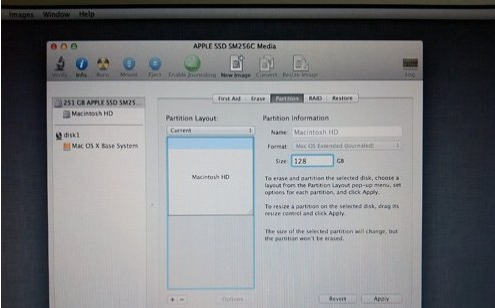
7、点按「Reinstall Mac OS X」,然后会弹出在安装前会先与 Apple 的伺服器取得认证,记得此时一定要接驳互联网,然后点按「Continue」继续。
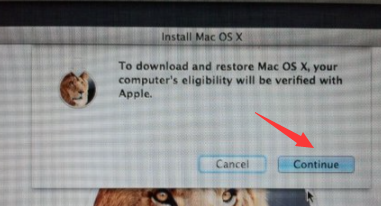
8、然后大家会看到一段 Agreement,点按「Agree」后再点按上方的「Agree」即可。
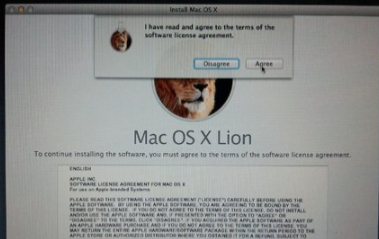
9、选择希望将 Mac OS X Lion 安装到哪个磁碟区,开始重装。
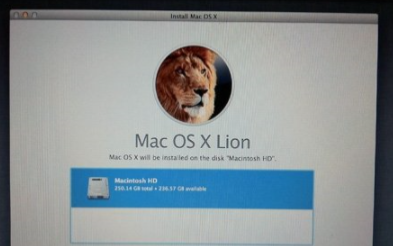
10、至此完成大半,系统会重新开始,熟悉的苹果标识又出来了。
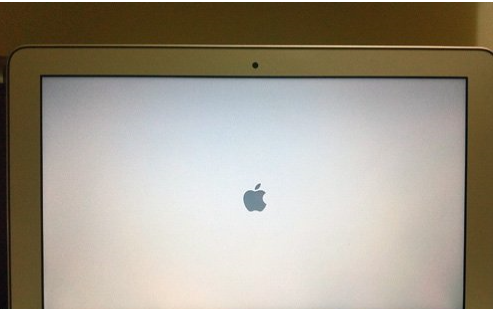
11、开始安装 Mac OS X(这个步骤大约需时 30 分钟左右)。
完成后,系统会再次重新启动,然后大约 10 秒后,就会正式进入 Mac OS X Lion,至此重装完成。
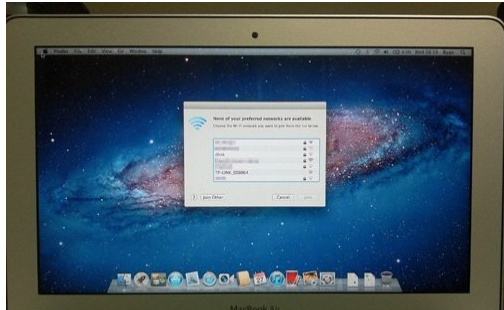
以上,就是小编带来的全部内容介绍啦!希望小编带来的教程能实实在在的帮助到不会操作的用户,更多实用操作教程在这里就能找到,快来关注我们吧!
注:文中插图与内容无关,图片来自网络,如有侵权联系删除。